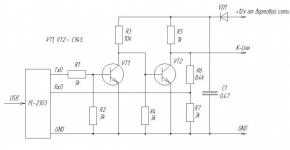Kāpēc klēpjdators pīkst, kad tas ir ieslēgts? Ieslēdzot klēpjdatoru, vairākas reizes iepīkstas
Apskatīsim iemeslus, kāpēc klēpjdators vairākas reizes vai nepārtraukti pīkst, kad tas ir ieslēgts.
Nepareizas darbības raksturs var atšķirties, tāpat kā pati skaņa. Problēmas var rasties programmatūras kļūmē vai bojātos elementos. Servisa centra speciālisti palīdzēs noskaidrot, kāpēc klēpjdators nepārtraukti pīkst to ieslēdzot vai tas notiek vairākas reizes. Šādu delikātu un dažkārt ļoti sarežģītu darbu vajadzētu uzticēt tikai profesionāļiem.
Klēpjdators iepīkstas, kad tas ir ieslēgts: kādi ir iemesli?
Kad ierīce ir ieslēgta, tai vajadzētu radīt skaņas - tas ir viens signāls, kas norāda uz iekārtas izmantojamību un gatavību. Ja situācija ir atšķirīga - klēpjdators vairākas reizes iepīkstas vai izdod nepārtrauktu pīkstienu, atsakās palaist vai ieslēgties, iemesls ir sava veida darbības traucējumi.
Skaļrunis vienmēr darbojas kā skaņas avots. Tas, kas atrodas uz mātesplates, kļūst par klēpjdatora izmantojamības / atteices indikatoru. Lai diagnosticētu nepareizas darbības cēloni, kad klēpjdators nepārtraukti pīkst, kad tas ir ieslēgts un netiek ielādēts, tehniķi izmanto īpašu tabulu. Bet visizplatītākie darbības traucējumu cēloņi ir:
- Tastatūra ir iestrēgusi vai nedarbojas pareizi.
- Svarīgu iekšējo komponentu pārkaršana, pēc kuras sabojājas iekārtas dzesēšanas sistēma.
- Strāvas padeves kļūda.
- Nepareizi BIOS iestatījumi.
- Problēmas, kas saistītas ar dēļu, tostarp video karšu, darbību un apkalpojamību.
Diagnostikai tehniķi izmanto īpašu skaņas signālu tabulu. Šis ir katrai BIOS versijai individuāls reģistrs, kura sēriju vednis atpazīst, pamatojoties uz klēpjdatora modeli.
Lai pareizi noteiktu nepareizas darbības cēloni, tehniķis ieslēdz klēpjdatoru un skaita frekvenci, kā arī analizē čīkstēšanas raksturu. Pēc šādiem aprēķiniem tabulā varat atrast atbilstošo vērtību un iespējamo klēpjdatora nepareizas darbības iemeslu. Tas ir uzdevums profesionāļiem, kuru rīcībā ir ne tikai labākie instrumenti un aprīkojums, bet arī ievērojama darba pieredze, informatīvā literatūra un zināšanas.
"Squeaks" un dekodēšanas tabula
Atkarībā no BIOS ražotāja zemāk esošajā tabulā ir atšifrēta klēpjdatora/datora skaļruņa čīkstēšanas frekvence
AMI BIOS
| BIOS signālu dekodēšana | |
|---|---|
| 1 īss | Kļūdas nav atrastas, dators darbojas labi |
| 2 īss | RAM paritātes kļūda vai esat aizmirsis izslēgt skeneri vai printeri |
| 3 īss | Kļūda pirmajos 64 KB RAM |
| 4 īss | Sistēmas taimera darbības traucējumi. Iestatiet laiku BIOS vai WINDOWS sistēmā |
| 5 īss | Procesora problēmas |
| 6 īss | Tastatūras kontrollera inicializācijas kļūda |
| 7 īss | Problēmas ar mātesplati |
| 8 īss | Videokartes atmiņas kļūda |
| 9 īss | BIOS kontrolsumma ir nepareiza |
| 10 īss | CMOS rakstīšanas kļūda |
| 11 īss | Sistēmas plates kešatmiņas kļūda |
| 1 garš, 1 īss | Problēmas ar strāvas padevi |
| 1 garš, 2 īss | Videokartes kļūda (Mono-CGA) |
| 1 garš, 3 īss | Videokartes kļūda (EGA-VGA) |
| 1 garš, 4 īss | Nav videokartes |
| 1 garš, 8 īss | Problēmas ar videokarti vai monitors nav pievienots |
| 3 garš | RAM — lasīšanas/rakstīšanas pārbaude pabeigta ar kļūdu. Pārinstalējiet atmiņu vai aizstāt ar darba moduli. |
| Trūkst un tukšs ekrāns | Procesors ir bojāts. Procesora kontaktkāja var būt saliekta (salauzta). |
| Nepārtraukts pīkstiens | Strāvas padeve ir bojāta vai dators pārkarst |
Apbalvot BIOS
| Pīkstienu secība | BIOS signālu dekodēšana |
|---|---|
| 1 īss | Veiksmīga POST |
| 2 īss | Atrastas nelielas kļūdas. Monitora ekrānā parādās teikums ievadiet programmu CMOS Setup Utility un izlabojiet situāciju. |
| 3 garš | Tastatūras kontrollera kļūda |
| 1 īss, 1 garš | Brīvpiekļuves atmiņas (RAM) kļūda |
| 1 garš, 2 īss | Videokartes kļūda |
| 1 garš, 3 īss | Video atmiņas kļūda |
| 1 garš, 9 īss | Kļūda, lasot no ROM |
| Īsi atkārtojot | Problēmas ar strāvas padevi; Problēmas ar RAM. |
| Ilgi atkārtojot | RAM problēmas |
| Atkārtota augsta-zema frekvence | Procesora problēmas |
| Nepārtraukta | Problēmas ar strāvas padevi |
Phoenix BIOS
1-1-2 nozīmē 1 pīkstienu, pauzi, 1 pīkstienu, pauzi un 2 pīkstienus.
| Pīkstienu secība | BIOS signālu dekodēšana |
|---|---|
| 1-1-2 | Kļūda procesora pārbaudes laikā. Procesors ir bojāts. Nomainiet procesoru |
| 1-1-3 | Kļūda, rakstot/lasot datus uz/no CMOS atmiņas. |
| 1-1-4 | Aprēķinot BIOS satura kontrolsummu, tika konstatēta kļūda. |
| 1-2-1 | |
| 1-2-2 vai 1-2-3 | DMA kontrollera inicializācijas kļūda. |
| 1-3-1 | Kļūda inicializējot RAM atjaunošanas ķēdi. |
| 1-3-3 vai 1-3-4 | Inicializējot pirmos 64 KB RAM, radās kļūda. |
| 1-4-1 | Mātesplates inicializācijas kļūda. |
| 1-4-2 | |
| 1-4-3 | |
| 1-4-4 | Kļūda, rakstot/lasot uz/no viena no I/O portiem. |
| 2-1-1 | Tika konstatēta kļūda, lasot/rakstot bitu 0 (heksadecimālā formā) no pirmajiem 64 KB RAM |
| 2-1-2 | Tika konstatēta kļūda, lasot/rakstot 1. bitu (heksadecimālā veidā) no pirmajiem 64 KB RAM. |
| 2-1-3 | Tika konstatēta kļūda, lasot/rakstot 2. bitu (heksadecimālā veidā) no pirmajiem 64 KB RAM. |
| 2-1-4 | Tika konstatēta kļūda, lasot/rakstot 3. bitu (heksadecimālā veidā) no pirmajiem 64 KB RAM. |
| 2-2-1 | Lasot/rakstot 4. bitu (heksadecimālā) no pirmajiem 64 KB RAM, tika konstatēta kļūda. |
| 2-2-2 | Lasot/rakstot 5. bitu (heksadecimālā) no pirmajiem 64 KB RAM, tika konstatēta kļūda. |
| 2-2-3 | Tika konstatēta kļūda, lasot/rakstot 6. bitu (heksadecimālā veidā) no pirmajiem 64 KB RAM. |
| 2-2-4 | Lasot/rakstot 7. bitu (heksadecimālā) no pirmajiem 64 KB RAM, tika konstatēta kļūda. |
| 2-3-1 | Lasot/rakstot 8. bitu (heksadecimālā) no pirmajiem 64 KB RAM, tika konstatēta kļūda. |
| 2-3-2 | Tika konstatēta kļūda, lasot/rakstot 9. bitu (heksadecimālā veidā) no pirmajiem 64 KB RAM. |
| 2-3-3 | Tika konstatēta kļūda, lasot/rakstot 10. bitu (heksadecimālā veidā) no pirmajiem 64 KB RAM. |
| 2-3-4 | Tika konstatēta kļūda, lasot/rakstot 11. bitu (heksadecimālā veidā) no pirmajiem 64 KB RAM. |
| 2-4-1 | Lasot/rakstot 12. bitu (heksadecimālā) no pirmajiem 64 KB RAM, tika konstatēta kļūda. |
| 2-4-2 | Lasot/rakstot 13. bitu (heksadecimālā) no pirmajiem 64 KB RAM, tika konstatēta kļūda. |
| 2-4-3 | Lasot/rakstot 14. bitu (heksadecimālā veidā) no pirmajiem 64 KB RAM, tika konstatēta kļūda. |
| 2-4-4 | Lasot/rakstot 15. bitu (heksadecimālā) no pirmajiem 64 KB RAM, tika konstatēta kļūda. |
| 3-1-1 | Inicializējot otro DMA kanālu, radās kļūda. |
| 3-1-2 vai 3-1-4 | Inicializējot pirmo DMA kanālu, radās kļūda. |
| 3-2-4 | |
| 3-3-4 | Inicializējot video atmiņu, radās kļūda. |
| 3-4-1 | Mēģinot piekļūt monitoram, radās nopietnas problēmas. |
| 3-4-2 | Videokartes BIOS nevar inicializēt. |
| 4-2-1 | Inicializējot sistēmas taimeri, radās kļūda. |
| 4-2-2 | Pārbaude ir pabeigta. |
| 4-2-3 | Tastatūras kontrollera inicializācijas kļūda. |
| 4-2-4 | Kritiska kļūda, kad centrālais procesors pāriet aizsargātā režīmā. |
| 4-3-1 | Inicializējot RAM, radās kļūda. |
| 4-3-2 | Inicializējot pirmo taimeri, radās kļūda. |
| 4-3-3 | Inicializējot otro taimeri, radās kļūda. |
| 4-4-1 | Inicializējot vienu no seriālajiem portiem, radās kļūda. |
| 4-4-2 | Paralēlā porta inicializācijas kļūda. |
| 4-4-3 | Inicializējot matemātisko kopprocesoru, radās kļūda. |
| Gari, nepārtraukti pīkstieni | Mātesplate ir bojāta. |
| Sirēnas skaņa no augstas līdz zemai frekvencei | Videokarte ir bojāta, pārbaudiet, vai elektrolītiskajiem kondensatoriem nav noplūdes, vai nomainiet visu ar jauniem, kas, kā zināms, ir labi. |
| Nepārtraukts signāls | CPU dzesētājs nav pievienots (bojāts). |
Compaq BIOS
DELL BIOS
AST BIOS
| Pīkstienu secība | BIOS signālu dekodēšana |
|---|---|
| 1 īss | Pārbaudot procesora reģistrus, radās kļūda. Procesora kļūme |
| 2 īss | Tastatūras kontrollera bufera kļūda. Tastatūras kontrollera darbības traucējumi. |
| 3 īss | Tastatūras kontrollera atiestatīšanas kļūda. Tastatūras kontrolleris vai sistēmas plate ir bojāta. |
| 4 īss | Tastatūras komunikācijas kļūda. |
| 5 īss | Tastatūras kļūda. |
| 6 īss | Sistēmas plates kļūda. |
| 9 īss | BIOS ROM kontrolsummas neatbilstība. BIOS ROM mikroshēma ir bojāta. |
| 10 īss | Sistēmas taimera kļūda. Sistēmas taimera mikroshēma ir bojāta. |
| 11 īss | Chipset kļūda. |
| 12 īss | Jaudas pārvaldības reģistra kļūda nemainīgajā atmiņā. |
| 1 garš | DMA kontrollera kļūda 0. DMA kontrollera mikroshēma kanālā 0 ir bojāta. |
| 1 garš, 1 īss | DMA kontrollera kļūda 1. 1. kanāla DMA kontrollera mikroshēma ir bojāta. |
| 1 garš, 2 īss | Kadra izsekošanas slāpēšanas kļūda. Iespējams, ka video adapteris ir bojāts. |
| 1 garš, 3 īss | Kļūda video atmiņā. Video adaptera atmiņa ir bojāta. |
| 1 garš, 4 īss | Video adaptera kļūda. Video adapteris ir bojāts. |
| 1 garš, 5 īss | Atmiņas kļūda 64K. |
| 1 garš, 6 īss | Neizdevās ielādēt pārtraukumu vektorus. BIOS nevarēja ielādēt pārtraukumu vektorus atmiņā |
| 1 garš, 7 īss | Neizdevās inicializēt video aparatūru. |
| 1 garš, 8 īss | Video atmiņas kļūda. |
IBM BIOS
| Pīkstienu secība | BIOS signālu dekodēšana |
|---|---|
| 1 īss | Veiksmīga POST |
| 1 pīkstiens un tukšs ekrāns | Video sistēma ir bojāta |
| 2 īss | Monitors nav pievienots |
| 3 garš | Bojāta mātesplate (tastatūras kontrollera kļūda) |
| 1 garš, 1 īss | Mātesplate ir bojāta |
| 1 garš, 2 īss | Bojāta video sistēma (Mono/CGA) |
| 1 garš, 3 īss | Videosistēma (EGA/VGA) ir bojāta |
| Īsi atkārtojot | Traucējumi, kas saistīti ar barošanas avotu vai mātesplati |
| Nepārtraukta | Problēmas ar barošanas avotu vai mātesplati |
| Nav klāt | Bojāts barošanas bloks, mātesplate vai skaļrunis |
Ja klēpjdators iepīkstas, kad to ieslēdzat, iemesli var būt dažādi. Mēģināsim tos izdomāt. Datortehnika bieži tiek pakļauta dažādiem bojājumiem. Fakts ir tāds, ka klēpjdators sastāv no liela skaita apakšsistēmu, kas ir savstarpēji savienotas, taču to elementi nav īpaši spēcīgi un izturīgi.
Uzdevums
Ja klēpjdators netiek palaists, ir svarīgi noteikt šīs situācijas iemeslu. Iekārtu izstrādātāji to ir paredzējuši. Lai noteiktu bojājumu cēloni un lokalizētu to, tika izveidots īpašs mehānisms. Tas sastāv tieši no īpašiem signāliem, ko izstaro dators. Tātad, ja no klēpjdatora dzirdat skaņas, šīs ir labas ziņas, kas norāda, ka ierīce nav pilnībā sabojājusies. Ja ir pārāk agri celt paniku. Gandrīz jebkuru bojājumu var novērst. Dažus defektus var novērst patstāvīgi, savukārt citiem būs nepieciešama profesionāļa palīdzība.
Ievades ierīce

Ja, ieslēdzot klēpjdatoru, atskan pīkstiens, visizplatītākais iemesls tam ir iestrēgušie taustiņi. To izraisa aizsērēšana vai izlijis šķidrums. Tā rezultātā kontakti tiek aizvērti. To var uzskatīt par labu iespēju, ja mitrums paliek tikai uz tastatūras, neiekļūstot korpusā. Pēdējā variantā radušās problēmas var būt daudz nopietnākas.
Temperatūra

Ja klēpjdators netiek palaists, iemesls var būt dzesēšanas sistēmā. Tās aizsērēšana ar gružiem vai putekļiem, kā arī mehāniski bojājumi, ko izraisījuši triecieni, kad ierīce tiek nomesta, izraisa centrālā procesora pārkaršanu. Ja dzesēšanas sistēma tiek izmantota, lai izvadītu siltumu no grafiskās kartes, tā var arī kļūt nelietojama.
RAM

Ja jūsu klēpjdators iepīkstas, kad to ieslēdzat, iemesls var būt arī RAM bojājums. Parasti šādos gadījumos mēs runājam par RAM un mātesplates kontakta pārtraukumu. Retāk sastopamie svešu skaņu cēloņi, ieslēdzot, ir nepareizi iestatījumi BIOS vai mātesplates kļūme.
Ko nozīmē signāls?

Ja klēpjdators iepīkstas, kad to ieslēdzat, tam var būt vairāki iemesli. Skaņa nāk no maza tweetera. Tas atrodas uz mātesplates. Viņu sauc par runātāju. Ierīce izskatās kā maza muca. Tās galvenais mērķis ir signalizēt par defektiem. Radītā skaņa satur informāciju, kas apraksta bojājumu raksturu. Ja zināt BIOS ražotāju, kā arī nosakāt čīkstēšanas signālu un ilgumu, ir viegli noskaidrot, kuram komponentam nepieciešams remonts. Lai uzzinātu BIOS informāciju, varat izmantot ierīces komplektācijā iekļautos dokumentus.
Displejs
Bieži vien arī klēpjdatora ekrāns nedarbojas. Mums par to vajadzētu runāt sīkāk. Pirmkārt, mēs pārbaudām jaudas iestatījumus, darbojoties ar akumulatoru un tīkla strāvu. Iestatiet ekrāna spilgtumu. Ja arī pārbaudām, vai tas nav aktīvs visās vāka pozīcijās. Fakts ir tāds, ka, ja matricas kabelis ir bojāts, displejs var parādīt informāciju tikai noteiktos apstākļos. Jo īpaši tas attiecas uz vāka stāvokli. Turklāt, ja klēpjdatorā parādās melns ekrāns, pievienojiet to ārējam monitoram. Mēs pārbaudām, vai tajā ir parādīts attēls. Ja tas tā ir, visticamāk, kabelis vai matrica ir bojāta. Ja attēla nav, visticamāk problēma ir aparatūra, galvenokārt videokarte. Kad tas ir ieslēgts, jūs varat dzirdēt operētājsistēmas ielādi. Šajā gadījumā vaina noteikti ir videokartē. Kad ir acīmredzams, ka sāknēšanas process nenotiek, indikators, kas ir atbildīgs par cietā diska darbību, nereaģē, problēma ir citos komponentos. Problēma var būt arī ar barošanas pogu. Viņa spēj pārstāt reaģēt uz spiedienu. To parasti izraisa piesārņojums.
Retāk sastopamas problēmas
Ja klēpjdatorā redzat tikai melnu ekrānu, bet dzirdat operētājsistēmas ielādi, jums vajadzētu apskatīt displeju un iedegt tajā lampu. Ja attēlu var redzēt, bet nav fona apgaismojuma, tad lampa vai invertors ir bojāts. Šie elementi ir atbildīgi par pastāvīgu ekrāna apgaismojumu. Ja invertors ir bojāts, to var salabot vai nomainīt. Tas viss ir atkarīgs no bojājuma smaguma pakāpes. Fona apgaismojuma lampu nevar atjaunot, tikai nomainīt. Ja displejs sānos kļūst melns un gandrīz neko nerāda, visticamāk iemesls ir klēpjdatora aparatūras kļūme. 60% gadījumu ir video mikroshēmas kļūme. Tas rodas pārkaršanas dēļ. 10% - kontakta trūkums starp barošanas bloku un atmiņas moduli. Šajā gadījumā ir nepieciešama rūpīga ierīces pārbaude. 10% gadījumu tas neizdodas. Vēl 20% ir cita veida problēmas. Lai tos atrastu un novērstu, jums ir jāveic ierīces diagnostika. Visbiežāk ekrāna matrica paliek neskarta. Tās bojājumi ir iespējami mehānisku bojājumu vai šķidruma nokļūšanas uz ekrāna dēļ.
Signālu veidi

Mēs esam sakārtojuši displeju, un tagad atgriezīsimies pie klēpjdatora radītajām skaņām. Katrs signāls satur informāciju par nepareizas darbības cēloni. Skaņas dekodēšana var atšķirties atkarībā no BIOS ražotāja. Apskatīsim tos secībā. Signālu secība tiks norādīta pēdiņās.
Sāksim ar ierīcēm no DELL. Signāls “1-2” norāda uz videokartes darbības traucējumiem. Skaņa “1-2-2-3” norāda uz kļūdu BIOS ROM. Ja dzirdat kombināciju "1-3-1-1", problēma ir saistīta ar DRAM atjauninājumu. Ja rodas tastatūras kļūda, atskan signāls “1-3-1-3”. Kods "1-3-3-1" norāda uz atmiņas kļūdu. tipi “1-3-4-1”, “1-3-4-3” un “1-4-1-1” norāda uz dažādām kļūmēm, taču tās visas ir saistītas ar problēmām RAM.
Tagad apspriedīsim AMI BIOS. 1 īss signāls norāda, ka kļūdu nav un klēpjdators ir labā stāvoklī. 3 gari pīkstieni norāda uz RAM un norāda, ka lasīšanas un rakstīšanas pārbaude ir pabeigta ar atklātām kļūdām. Atmiņas elements ir jāatiestata. 1 garš un 1 īss signāls norāda uz strāvas problēmām. Ja klēpjdators, ieslēdzot to, iepīkstas 8 reizes, ir videokartes atmiņas kļūda. Ja dzirdat 1 garu un 8 īsus pīkstienus, iespējams, monitors nav pievienots. Arī šajā gadījumā mēs varam runāt par 10 īsiem signāliem, kas norāda uz ierakstīšanas kļūdu CMOS. Nepārtrauktu skaņu var izraisīt strāvas padeves pārtraukums. Procesors var arī pārkarst.
1 gara skaņa kombinācijā ar 4 īsām norāda uz videokartes neesamību. Ja signāla vispār nav, visticamāk, tā ir procesora darbības traucējumi. 1 gara skaņa un 3 īsas norāda uz videokartes kļūdu. Problēma ir saistīta ar EGA-VGA sistēmu. 2 īsi pīkstieni visbiežāk norāda uz RAM paritātes kļūdu. Līdzīga skaņa var rasties, ja printeris vai skeneris nav izslēgts. 4 īsi pīkstieni norāda uz sistēmas taimera darbības traucējumiem. Šajā gadījumā jums ir jānomaina mātesplate. 11 īsi pīkstieni norāda uz kešatmiņas kļūdu. Tas atrodas uz mātesplates. 1 garš signāls kombinācijā ar 2 īsiem norāda uz videokartes kļūdu. Mēs runājam par Mono-CGA kļūmi.
Šajā rakstā es runāšu par iemesliem, kāpēc klēpjdators iepīkstas 1-3-5-7 vai vairāk reizes, kad tas ir ieslēgts, un pēc tam ielāde var nenotikt vai Windows joprojām tiek ielādēts.
Nfr, rakstā ir parādīta signālu tabula ar skaidrojumu par to, ko tie nozīmē katram BIOS tipam vai ražotājam.
Šis raksts ir piemērots visiem zīmoliem, kas ražo klēpjdatorus operētājsistēmā Windows 10/8/7: ASUS, Acer, Lenovo, HP, Dell, MSI, Toshiba, Samsung un citiem. Mēs neesam atbildīgi par jūsu rīcību.
Uzmanību! Raksta beigās varat uzdot savu jautājumu speciālistam.
Kad tas ir ieslēgts, klēpjdators iepīkstas: kādi ir iemesli?
Kad tas ir ieslēgts, klēpjdatoram vajadzētu radīt skaņas, kas ir atsevišķi signāli un norāda uz iekārtas funkcionalitāti un izmantojamību. Ir arī citas situācijas, kad klēpjdators vairākas reizes iepīkstas vai tiek dzirdams nepārtraukts pīkstiens. Ierīce var atteikties palaist vai ieslēgties kāda veida darbības traucējumu dēļ.
Skaļrunis vienmēr darbojas kā skaņas avots. Tas atrodas uz sistēmas plates un norāda uz klēpjdatora veselību vai kļūmi. Jūs varat diagnosticēt klēpjdatora nepareizas darbības cēloni, kad klēpjdators nepārtraukti pīkst, kad tas ir ieslēgts un netiek ielādēts, izmantojot īpašu tabulu, kuru mēs apsvērsim tālāk.
Visbiežāk sastopamie darbības traucējumu cēloņi ir šādi:
- Nepareizi BIOS iestatījumi.
- Kļūda strāvas padevē.
- Svarīgu iekšējo komponentu pārkaršana, iekārtas dzesēšanas sistēmas bojājums.
- Tastatūras darbības traucējumi, taustiņi pielīp.
- Problēmas, kas saistītas ar dēļu, tostarp video karšu, apkalpojamību un darbību.
Diagnostikai tiek izmantota īpaša tabula ar skaņas signāliem. Šis reģistrs ir individuāls katrai BIOS sērijai.
Lai pareizi noteiktu nepareizas darbības cēloni, jums jāieslēdz klēpjdators, jāizlasa biežums un jāanalizē čīkstēšanas raksturs. Pēc šādiem aprēķiniem tabulā varat atrast atbilstošo vērtību iespējamajam ierīces nepareizas darbības cēlonim.
Ievades ierīce
Ja, ieslēdzot klēpjdatoru, atskan pīkstiens, visizplatītākais iemesls ir tas, ka taustiņi ir iestrēguši. Tas ir saistīts ar aizsērēšanu vai izlijušu šķidrumu. Tā rezultātā kontakti tiek aizvērti.
Temperatūra
PalielinātJa klēpjdators netiek palaists, iemesls var būt dzesēšanas sistēmā. Aizsērēšana ar putekļiem, gružiem un mehāniskiem bojājumiem, ko izraisa triecieni, kad klēpjdators tiek nomests, procesors pārkarst. Ja dzesēšanas sistēma tiek izmantota siltuma noņemšanai no grafikas kartes, tā var arī neizdoties.
RAM
Kad, ieslēdzot klēpjdatoru, atskan pīkstiens, iemesls var būt bojāta RAM. Šādās situācijās mēs runājam par sistēmas plates un RAM kontakta pārkāpumiem. Retāk sastopami svešu skaņu parādīšanās iemesli, ieslēdzot, ir sistēmas plates kļūme vai nepareizi iestatījumi BIOS.
Mēs veicam darbību algoritmu:
- Noņemiet nodalījuma vāku no RAM moduļa. Klēpjdatora aizmugurējo sienu var pilnībā atskrūvēt.
- Mēs atrodam atmiņas moduli, uzmanīgi noņemiet skavas, lai to noņemtu.
- Mēs notīrām dēli no putekļiem un ievietojam to atpakaļ 45 grādu leņķī.
To pašu procesu var veikt ar citiem klēpjdatora komponentiem. Tie ir rūpīgi jāatvieno no mātesplates, jānotīra no putekļiem un pēc tam jāuzstāda vietā.
Displejs
Bieži vien, izņemot pīkstienu, klēpjdatora ekrāns nedarbojas. Šis punkts ir jāapsver sīkāk. Pirmkārt, jums ir jāpārbauda jaudas iestatījumi, kad darbojas no tīkla un akumulatora. Iestatiet ekrāna spilgtumu.
Ja klēpjdatora ekrāns nedarbojas, jums jāpārbauda, kurās pozīcijās tas nav aktīvs. Ja matricas kabelis ir bojāts, displejs rādīs informāciju tikai tad, ja ir izpildīti noteikti nosacījumi. Tas attiecas arī uz vāka stāvokli.
Ja jūsu klēpjdatoram ir melns ekrāns, tas ir jāpievieno ārējam monitoram. Jums vajadzētu pārbaudīt, vai tajā ir redzams attēls. Ja tas tā ir, problēma ir bojātā matricā vai kabelī. Ja attēla nav, iespējams, kļūme ir aparatūrā, bieži iemesls ir videokarte.
Kad tas ir ieslēgts, dzirdat operētājsistēmas ielādi. Šajā situācijā problēma ir videokartē. Ja sāknēšanas procesa neesamība ir acīmredzama, indikators, kas ir atbildīgs par cietā diska darbību, nereaģē, tad problēma ir citos apstākļos.
Barošanas poga var sabojāties un pārstāt reaģēt uz nospiešanu. Bieži vien problēmu izraisa piesārņojums.
Retāk sastopamas kļūdas
Kad klēpjdatorā ir redzams tikai melns ekrāns, bet ir dzirdama operētājsistēmas ielāde, displejs ir jāpalūkojas tuvāk, tajā var paspīdināt lampiņu. Ja varat apskatīt attēlus, bet nav fona apgaismojuma, tad invertors vai lampa ir bojāta. Šie elementi ir atbildīgi par ekrāna apgaismojumu.
Ja invertors sabojājas, to var salabot vai nomainīt, viss ir atkarīgs no tā, cik nopietns ir bojājums. Fona apgaismojuma lampu nevar atjaunot, to var tikai nomainīt. Ja displejs sānos kļūst melns un gandrīz neko nerāda, iespējams, iemesls ir klēpjdatora aparatūras kļūme.
Vairumā gadījumu video mikroshēma sabojājas pārkaršanas dēļ, taču var nebūt kontakta starp atmiņas moduli un barošanas avotu. Šajā gadījumā būs nepieciešama rūpīga klēpjdatora pārbaude.
Lai atrastu un novērstu problēmas, jums ir jāveic produkta diagnostika. Matrica var palikt labā darba kārtībā, tās bojājumi ir iespējami tikai tad, ja uz ekrāna nokļūst šķidrums vai mehāniski bojājumi.
Diagnostikas funkcijas
Signāla modeļi ir atkarīgi no programmaparatūras versijas un klēpjdatora modeļa:
- Squeak ir “izsaukuma zīmju” sistēma BIOS, kas ziņo par konkrētu datora stāvokli.
- Piemēram, 3 gari pīkstieni norāda uz tastatūras kļūmi, un garš signāls ar diviem īsiem signāliem norāda uz videokartes kļūmi.
- Ja pēc ilgas čīkstēšanas dzirdat 9 īsus, tad ir problēma ar RAM, iespējams, tikai vienā no moduļiem.
Ir daudz variāciju un kodējumu. Zemāk ir tabulas ar BIOS skaņas signālu dekodēšanu atkarībā no ražotāja.
 Palielināt
Palielināt  Palielināt
Palielināt 1-1-2 nozīmē 1 pīkstienu, pauzi, 1 pīkstienu, pauzi, 2 pīkstienus.
Palielināt Palielināt
Palielināt  Palielināt
Palielināt Ja rodas noteikti darbības traucējumi, ieslēdzot klēpjdatoru, tas sāk radīt dīvainas skaņas, kas līdzīgas čīkstēšanai. Ja jūsu klēpjdators iepīkstas, tas nozīmē, ka ar to kaut kas nav kārtībā. Ir nepieciešams noskaidrot iemeslu, nevis ignorēt šo muzikālo pavadījumu. Skaņu veids un skaits nosaka radušos darbības traucējumus BIOS sistēma pārbauda ierīču veiktspēju un norāda lietotājam, ar kuru elementu ir problēmas. Klausieties čīkstēšanu un nosakiet skaņu skaitu un garumu. Pēc tam noskaidrojiet, kura ražotāja BIOS ir instalēta jūsu iekārtā. Ražotāja vietnē atrodiet tabulu ar nosaukumu BIP CODES un pats nosakiet problēmu.
Parasti klēpjdatoros tiek izmantota trīs ražotāju BIOS sistēma:
- Award BIOS, ko ražo Award Software, tagad pieder Phoenix Technologies Ltd.
- AMI BIOS, ko ražo American Megatrends Inc;
- Phoenix BIOS, ko ražo Phoenix Technologies Ltd.
Parasti, palaižot klēpjdatoru, tiek dzirdams viens pīkstiens, kas norāda, ka visas ierīces darbojas normāli. Operētājsistēma sāk darboties bez problēmām, viss ir kārtībā. Bet, ja dators neieslēdzas, bet izdod virkni skaņu, tad jāsaprot, kura ierīce ir neizdevusies, un jāatgriež tā funkcionalitātē. Izmantojot Award BIOS kā piemēru, mēs parādīsim, kā to var izdarīt.
Ja jūsu klēpjdators iepīkstas, vienkārši saskaņojiet skaņas signālu ar tālāk norādītajiem.
- 1 īss pīkstiens – viss kārtībā;
- 2 īsi pīkstieni – ir kļūdas, jāpārbauda ierīču savienojums un kabeļu stiprinājumi;
- 3 gari pīkstieni – tastatūras kontrollera kļūda, jāpārbauda tā savienojums;
- 1 īss, 1 garš signāls – ir problēma ar RAM, pārbaudiet kontaktus, ievietojiet to citā slotā;
- 1 garš, 2 īsi pīkstieni – videokartes kļūda, pārbaudiet tās savienojumu;
- 1 garš, 3 īsi pīkstieni – tastatūras vai video apakšsistēmas noteikšanas kļūda;
- 1 garš, 9 īsi pīkstieni – cietā diska kļūda, pārbaudiet pieslēguma kabeli;
- vairāki īsi signāli – strāvas padeves kļūda, pārbaudiet tā savienojumu;
- vairāki gari pīkstieni - klēpjdatora RAM ir bojāta;
- vairāki dažāda garuma signāli – procesora kļūda;
- nepārtraukti signāli – strāvas padeves kļūda.
Vairumā gadījumu ir nepieciešams sazināties ar speciālistiem, lai atrisinātu radušās problēmas.
Termiņi
Mūsu servisa centrā Jūs varat diagnosticēt savu portatīvo datoru 24 stundu laikā, 2 – 5 dienu laikā mūsu serviss veic remontu, pēc Jūsu pieprasījuma mūsu serviss var izsniegt slēdzienu par remontu un diagnostiku.
Kā pasūtīt un servisa centra adrese
Varat uzzināt vairāk vai saņemt padomu par savu problēmu kādā no šiem veidiem.
Vai zinājāt, ka klēpjdatora radītās skaņas noteiktos gadījumos signalizē lietotājam par dažāda veida problēmām? Piemēram, ja Darba laikā klēpjdators pastāvīgi pīkst, tas var norādīt, ka sistēma ir atklājusi problēmu, kuru tā pati nevar atrisināt. Iespējams, ka viens vai vairāki taustiņi ir iestrēguši vai viens no kontaktiem ir īssavienojums pēc samirkšanas. Ja pirmo problēmu ir viegli novērst, otrā var radīt nopietnus bojājumus. Tāpēc klēpjdatora skaņas signāli ir jāuztver nopietni.
Klēpjdators sāknēšanas laikā iepīkstas
Ielādējot, klēpjdatoram vajadzētu radīt skaņas vienā vai otrā veidā. Bet mēs varam viegli atšifrēt šo skaņu būtību, ja zinām, ko nozīmē katrs skaņas signāls. Tātad, Klēpjdators iepīkstas startēšanas laikā vienreiz ar īsu skaņu - tas nozīmē, ka sistēmā netika konstatētas kļūdas.
Divi īsi pīkstieni norāda, ka ir radusies RAM paritātes kļūda vai arī jūs neesat izslēdzis skeneri vai printeri. Trīs īsi pīkstieni – kļūda pirmajos 65 KB RAM. Četri pīkstieni (īsi) norāda uz nepieciešamību nomainīt mātesplati, kā arī, ka sistēmas taimeris ir bojāts. Pieci signāli - bojāts procesors. Seši signāli norāda uz kļūdu tastatūras kontrollera inicializācijā. Septiņi - mātesplate ir bojāta. Astoņi signāli - problēmas ar videokarti.
Klēpjdators var nosūtīt ne tikai īsus, bet arī garus signālus, kā arī apvienot garus un īsus. Piemēram, viens garš un viens īss pīkstiens norāda uz strāvas problēmu. Šajā gadījumā var rasties situācija, kad viens garš un divi vai trīs īsi signāli norāda uz videokartes kļūdām, bet viens garš un četri īsi signāli norāda uz tās pilnīgu neesamību. Trīs gari pīkstieni ziņo par problēmām ar RAM. Bet nepārtraukts pīkstiens norāda uz strāvas padeves pārtraukumu vai klēpjdatora procesora pārkaršanu.
Tagad jūs pats varat diagnosticēt bojājumu, ja jūsu Klēpjdators pīkst un neieslēdzas. Pat ja radiators bija aizsērējis ar putekļiem, ventilators ir apstājies vai termopasta bija sausa, klēpjdators var pārkarst un jūs par to informēt ar ilgstošu nepārtrauktu čīkstēšanu. Šī problēma rodas arī pēc kritiena vai trieciena. Retos gadījumos viņa runā par ražošanas defektu.
Ja videokarte, kuras pamatā ir mātesplate nelielas mikroshēmas formā un kuru dzesē tā pati sistēma kā procesors, ir pārkarsusi, klēpjdators var dot jums tādus pašus signālus. Starp citu, ja RAM neizdodas vai mātesplate to vienkārši “neredz”, dators jums iepīkstas.
Tagad jūs saprotat, ka klēpjdatora pīkstiens, kad tas ir ieslēgts, var nozīmēt iemeslu un problēmu kompleksu - no problēmām ar barošanas kontrolieriem līdz mātesplates un videokartes darbības traucējumiem.
Pat ja iestatījumi ir nepareizi, jūsu klēpjdators pīkstēs. Kurš modulis tieši izraisa šo nepatīkamo čīkstēšanu?
Nelielu elementu, kas atrodas uz mātesplates, sauc par skaļruni, un tas ir mazs tweeter. Tas ir tas, kurš dod skaņas signālus, kad klēpjdatorā tiek diagnosticēti noteikti darbības traucējumi.
Tā vai citādi, noskaidrojot klēpjdatora čīkstēšanas raksturu, varat ātri pieņemt lēmumu – turpināt lietot portatīvo datoru vai nogādāt to servisa centrā diagnostikai un remontam. Pirms sazināties ar servisa centru, noteikti atrodiet dokumentus klēpjdatoram - garantijas karti un servisa grāmatiņu, ja tāda ir. Pateicoties tam, garantijas ietvaros varēsiet salabot savu portatīvo datoru, ja bojājums izrādīsies ražošanas defekts.